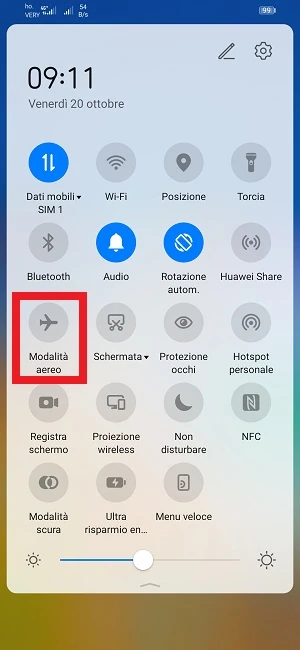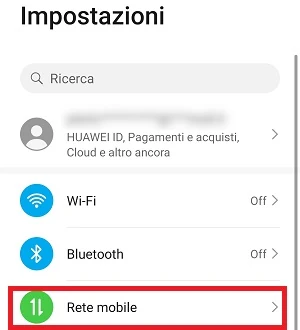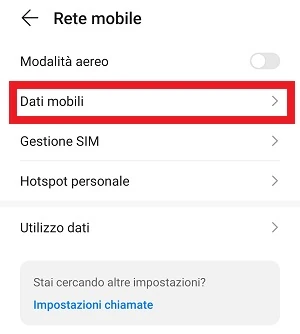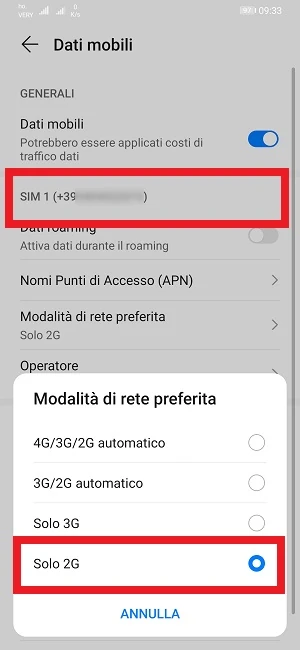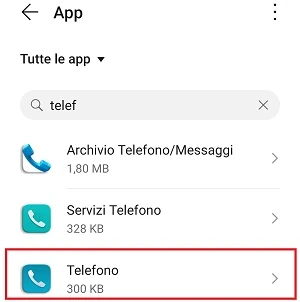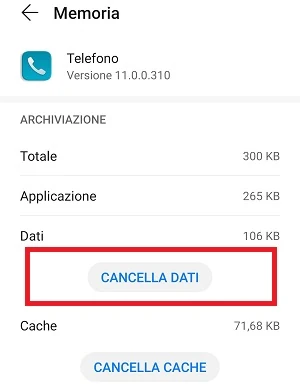Problema Android Chiamata terminata: come risolvere
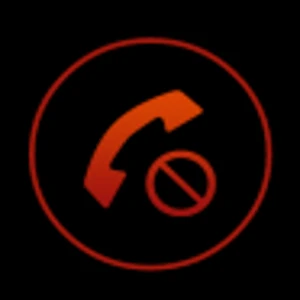
Oggi parliamo del problema Android Chiamata terminata che appare sui dispositivi con il sistema operativo del robottino verde Android. Il problema si manifesta con il messaggio Chiamata terminata, appena viene composto il numero di telefono da chiamare e si avvia la chiamata, ma il sistema invece di avviare la telefonata come avviene normalmente, chiude tutto e fa apparire sul display il messaggio di Chiamata terminata, impedendoti così di compiere una normale telefonata.
Se anche tu riscontri questo fastidioso problema e ogni volta che provi a telefonare qualcuno ti appare il messaggio di Chiamata terminata sullo schermo del tuo smartphone Android, di seguito troverai diverse soluzioni che ti aiuteranno a risolvere questo problema fastidioso e in maniera permanente. Ovviamente queste soluzioni sono valide solo se non si è mai modificato nulla dei file di sistema che hanno a che fare con le chiamate e la rete, cosa che comunque sarebbe possibile solo se si hanno i permessi di Root attivi.
| Problema Android Chiamata terminata: non hai credito telefonico |
|---|
Se quando provi a telefonare qualcuno, la linea cade subito prima ancora di fare il primo squillo, la ragione potrebbe essere che non hai abbastanza credito telefonico. Dovresti quindi accertarti di avere un credito sufficiente per poter effettuare una chiamata e questo puoi farlo in diversi modi a seconda del tuo operatore telefonico. Alcuni operatori permettono di controllare il credito direttamente dalla propria applicazione, mentre altri ancora dal sito web, mentre il metodo più comune che si può usare per controllare il credito residuo consiste nel chiamare il numero di telefono apposito del proprio operatore oppure ci si può fare inviare un SMS con il credito residuo componendo l’apposito numero di telefono specifico. Per controllare il credito residuo non è necessario avere soldi. Come intuibile in questo caso, se non hai più credito per telefonare qualcuno ti basterà fare una ricarica e le chiamate dovrebbero riprendere a funzionare normalmente.
| Problema Android Chiamata terminata: problemi alla rete telefonica |
|---|
Un altro caso che può capitare è che la rete del tuo operatore non sta funzionando bene in quel momento, magari per un guasto o dei lavori in corso che stanno facendo, quindi quando provi a fare una telefonata cade subito la linea e ti appare il messaggio “Chiamata terminata” sullo schermo. Puoi controllare sul sito Downdetector.it se per il tuo operatore mobile ci sono delle segnalazioni di malfunzionamento nelle ultime ore e se noti un picco nel grafico, c’è sicuramente qualcosa che non va. Non puoi fare tanto però in questo caso, se non attendere che il problema venga risolto direttamente dal tuo operatore telefonico, cosa che in genere viene fatta nel più breve tempo possibile, quindi al massimo entro qualche ora dovresti essere in grado di chiamare nuovamente.
| Problema Android Chiamata terminata: assicurati che il tuo numero di telefono non sia stato messo in black list? |
|---|
Il problema della chiamata terminata appena avvii la chiamata del numero composto fa la sua comparsa soltanto quando componi un determinato numero di telefono? Se questo è il caso, molto probabilmente allora sei stato messo in black list dal proprietario di quel numero di telefono, quindi ti è impossibile effettuare la chiamata verso quel determinato contatto e ti appare il messaggio Chiamata terminata appena provi a telefonare o fai il primo squillo. In tal caso l’unica soluzione è farsi togliere dalla black list dalla persona in possesso di quel numero di telefono per poter procedere con la telefonata.
| Problema Android Chiamata terminata: c’è linea? |
|---|
Solitamente il messaggio di Chiamata terminata, appare quando non c’è campo, quindi il dispositivo non riesce ad agganciarsi alla rete dell’operatore telefonico facendo quindi comparire il problema quando si prova a chiamare qualcuno dal proprio telefono Android. Basta quindi spostarsi in uno spazio più aperto dove il segnale raggiungibile potrebbe essere migliore, ad esempio fuori casa e attendere che l’icona del segnale della rete telefonica cominci nuovamente a segnare un minimo di campo. A questo punto, con un segnale di rete sufficientemente potente, potrai provare a fare la chiamata.
| Problema Android Chiamata terminata: modalità aereo |
|---|
Sempre per quanto riguarda la rete e il suo segnale, si può provare ad attivare e subito dopo disattivare la modalità aereo, attraverso il pulsante raggiungibile abbassando la barra di stato e premendo sull’icona a forma di aereo. Per attivare la modalità aereo, devi scorrere il dito da punto più alto dello schermo verso il basso come visibile sotto nell’immagine
quindi ti verrà mostrata la schermata delle impostazioni rapide da cui potrai attivare la modalità aereo premendo sull’apposita icona con l’aereo come puoi vedere nell’immagine seguente
Una volta disattivate tutte le reti, si deve premere nuovamente sulla stessa icona con l’aereo per riattivarle e permettere così un nuovo aggancio alla rete telefonica. Fatto ciò puoi verificare se il problema si presenta ancora e quindi ricevi il messaggio su schermo “Chiamata terminata” quando provi a fare una telefonata o se riesci a telefonare normalmente adesso.
| Problema Android Chiamata terminata: riavvia lo smartphone |
|---|
Se qualcosa lato software nel tuo telefono è andato in tilt, potrebbero verificarsi dei malfunzionamenti, come l’impossibilità di poter effettuare delle chiamate in quanto cade subito la linea. Puoi provare a riavviare lo smartphone tenendo premuto il tasto che serve per spegnerlo e toccando dal menu di spegnimento il pulsante per il riavvio.
Una volta riavviato il dispositivo, prova a fare una chiamata e a vedere se ora le cose si sono risolte. Se ogni tentativo di telefonata verso qualcuno finisce con un “Chiamata terminata” anche questa volta, passa allora alla soluzione successiva.
| Problema Android Chiamata terminata: usa la modalità 2G |
|---|
Se continui a riscontrare il problema Android Chiamata terminata, può essere che usi la rete 3G o 4G e l’operatore telefonico in quel momento non riesce a far lavorare correttamente la rete. La soluzione in tal caso consiste nel provare a usare la sola rete 2G e per selezionarla puoi procedere in questo modo:
- Tocca l’icona delle Impostazioni dello smartphone
- Premi adesso su Rete mobile
- Dalla schermata che ti appare adesso devi toccare la voce Dati mobili
- Ora se hai due SIM, seleziona quella con cui chiami (se hai una SIM non dovrai fare nessuna selezione) e ti esce subito il messaggio Chiamata terminata e da Modalità di rete preferita seleziona Solo 2G
Prova adesso a fare una telefonata sotto rete 2G per vedere se sei riuscito a risolvere il problema, in caso affermativo, ti consiglio di attendere che il problema alla rete venga risolto anche per le reti 3G e 4G oppure contatta il tuo operatore telefonico facendo presente l’accaduto e cioè che riesci a telefonare soltanto quando sei connesso alla rete 2G.
| Problema Android Chiamata terminata: fai resettare la SIM dal tuo operatore |
|---|
Il messaggio di Chiamata terminata su Android può essere dovuto a un problema della SIM, in tal caso, dopo essersi accertati che il messaggio di Chiamata terminata non compare con altre SIM di prova è consigliato chiamare (in questo caso le telefonate dovrebbero funzionare) o inviare un messaggio tramite social al proprio operatore telefonico e fare presente l’accaduto, facendo eventualmente richiesta di un reset della SIM. Solitamente il reset viene concluso entro poche ore e disattiverà e riattiverà la SIM, che in caso di problemi riscontrati tornerà a funzionare correttamente.
| Problema Android Chiamata terminata dopo aver fatto un aggiornamento del firmware |
|---|
Se il problema di Chiamata terminata su Android ti si è presentato dopo aver eseguito un aggiornamento del firmware, è probabile che questo non sia andato come previsto e anzi sia presente un bug che ora ti sta impedendo di poter chiamare i numero di telefono.
Prima puoi provare a cancellare i dati dell’app Telefono andando su Impostazioni > App > Gestione app > Tutte le app > Tocca i tre punti in alto a destra
e Mostra i processi di sistema.
- Cerca ora l’app Telefono dall’elenco e toccala per accedere alla schermata Informazioni applicazione
- Adesso puoi cancellare i dati dell’app Telefono andando su Memoria e premendo il pulsante con scritto Cancella dati
Dopo aver aggiornato il firmware, anche cancellando i dati dell’app Telefono come descritto sopra non hai risolto con le chiamate? In tal caso se proprio non sei riuscito a risolvere come sopra indicato, puoi provare a fare un ripristino allo stato di fabbrica (esegui prima un backup dei tuoi dati più importanti). Quasi sempre si riesce a risolvere se non c’è un bug nel firmware, ma attenzione a fare prima un backup dei tuoi dati più importanti in quanto andranno persi durante l’operazione di reset. Scopri come fare il soft reset su Android e riportare il dispositivo allo stato di fabbrica. Stesso problema si potrebbe presentare si è installata una nuova ROM Android ma non si sono fatti correttamente tutti i Wipe necessari o non si sta usando una versione stabile e quindi presenta dei bug.
| Problema Android Chiamata terminata: ripristino allo stato di fabbrica |
|---|
Anche se non hai aggiornato nessun firmware di recente e hai provato tutti i metodi elencati sopra, può darsi che l’app di sistema che serve per telefonare sia danneggiata (nel caso potrebbero apparire anche errori), l’unica soluzione che puoi provare adesso consiste nel fare un ripristino allo stato di fabbrica del sistema operativo, che comporterà la perdita di tutti i dati salvati nella memoria interna del dispositivo. Se si è creato qualche conflitto tra file a cui è difficile risalire o se ne è danneggiato qualcuno di loro che è necessario per eseguire le chiamate, terminato il reset, al riavvio dovrebbe tornare tutto alla normalità e dovresti riuscire nuovamente a telefonare. Cosa molto importante, prima di eseguire il reset allo stato di fabbrica dello smartphone, fai prima un backup completo di tutti i tuoi dati più importanti.
| Problema Android Chiamata terminata: conclusioni |
|---|
Quando si prova a telefonare qualcuno ma cade la linea prima ancora di fare il primo squillo e si visualizza su schermo il messaggio “Chiamata terminata”, è sicuramente un grande problema che non può essere sottovalutato, questo perché non si riesce a chiamare nessun contatto. Se stavi affrontando questo caso, spero che le soluzioni viste sopra ti abbiano aiutato a risolvere e che ora finalmente le telefonate abbiano ripreso a funzionare normalmente. Alla prossima guida.